Søke i flere kolonner med FINN.RAD
Søke i flere kolonner med FINN.RAD
Les i stedet: FINN.RAD() erstattes av XOPPSLAG()
Når vi søker med Finn.Rad, leter vi etter èn verdi i èn kolonne. Hvordan finner vi frem hvis vi har flere kolonner som skal matche for å hente en verdi? I dette eksemplet benytter vi en hjelpekolonne.
Takk til Martin Bergholtz for innspillet:)
| (Artikkelen fortsetter under videoruten. ) |
Oppgaven:
Oppgaven er å fylle inn feltet Beskrivelse i fanen Oversikt (fig.1). Når vi skifter transportmiddel til Buss, skal merknadene for Byen og dette transportmiddelet hentes fra fanen Tabell og dukke opp i Beskrivelse.
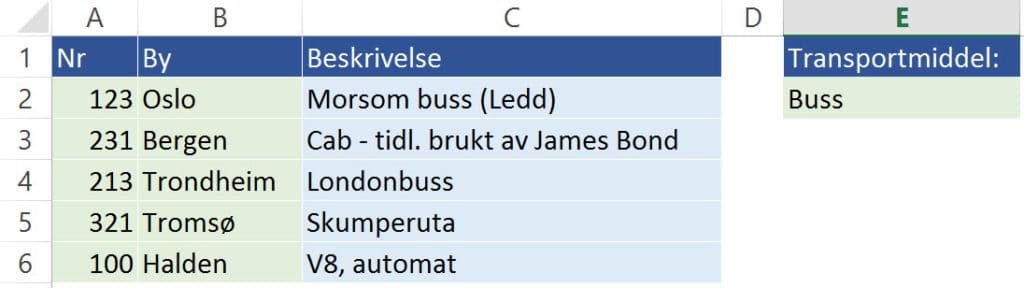
Tabellen vi skal hente verdier fra ser du under (fig.2).

Utfordringen
Hvis vi prøver oss med en finn.rad formel for å hente verdier fra Merknadskolonnen oppdager vi kjapt hva som er problemet. I C2 i fanen Oversikt setter vi Formelen
=FINN.RAD($E$2;Tabell!C:D;2;USANN)
Formelen over sier at vi skal lete etter E2 (Buss) i fanen Tabell i kolonne C, og returnere kolonne nummer to av kolonnene C:D, altså kolonne D.
Dollartegnene i $E$2 sørger for at denne referansen ikke endrer seg når vi kopierer formelen nedover.
Når vi drar denne nedover til C6, ser vi (fig.3) at resultatet blir

Problemet er at alle formlene finner søkebegrepet «Buss» i celle D2. Det er ingenting som forteller at «Buss» skal være knyttet til f.eks «Bergen». Vi har altså ikke en unik verdi vi kan søke etter i tabellen i fig.2
Lage en unik verdi.
Vi skyter inn en kolonne før A i tabellen, og setter formelen i A2 til
=C2&D2
Resultatet av denne formelen blir OsloBuss, og er unikt for tabellen (fig.4).

Nå endrer vi formelen i oversikten vår til
=FINN.RAD(B2&$E$2;Tabell!A:E;5;USANN)
Formelen sier at vi skal lete etter B2&$E$2 (OsloBuss) i kolonne A i tabellen og returnere den 5. kolonnen i tabellen.
Dollartegnene i $E$2 sørger for at denne referansen ikke endrer seg når vi kopierer formelen nedover.
Når vi drar denne formelen nedover, ser du at Beskrivelsene i C-kolonnen fylles vakkert ut med riktig verdi.

Generelt
Når du skal hente verdier fra tabeller ut fra flere kriterier, kan du sette inn en hjelpekolonne som slår sammen verdiene i kolonnene du søker etter. Du kan slå sammen så mange du vil, f.eks =C2&D2&E2&F2
Last ned regnearket her: Oppslagshjelp-Hjelpekolonne-Matriseformel.xlsx (205 downloads )







